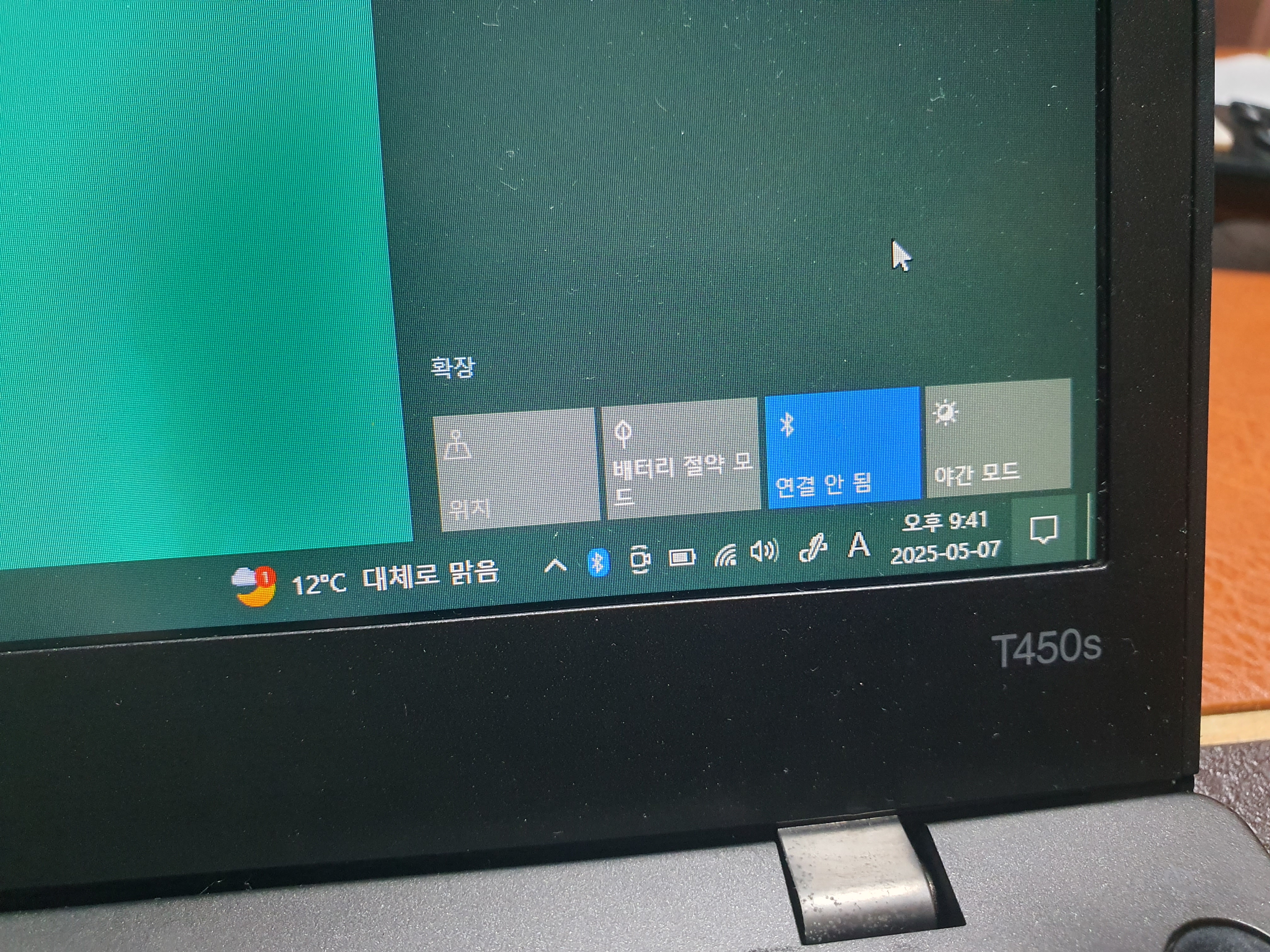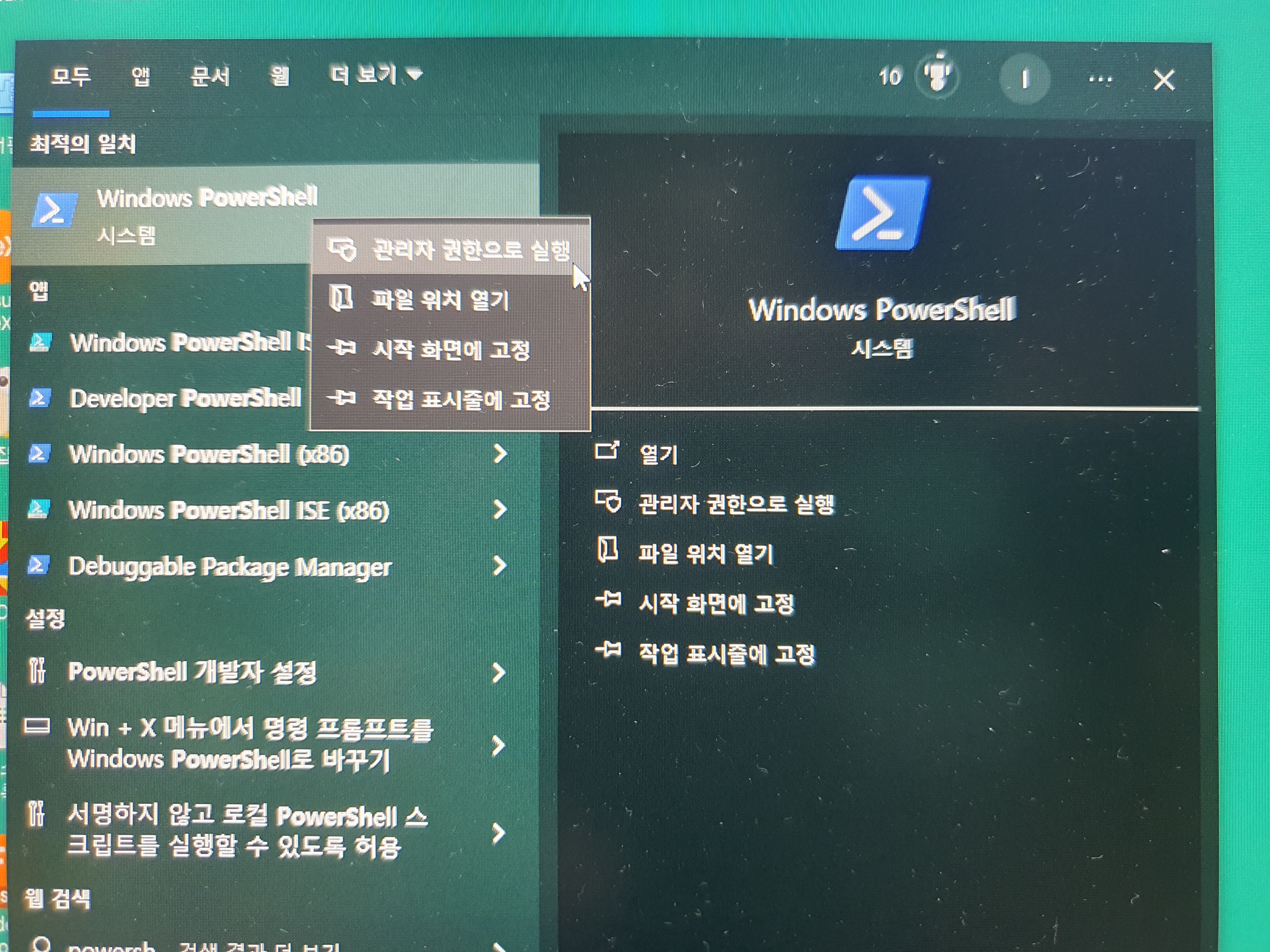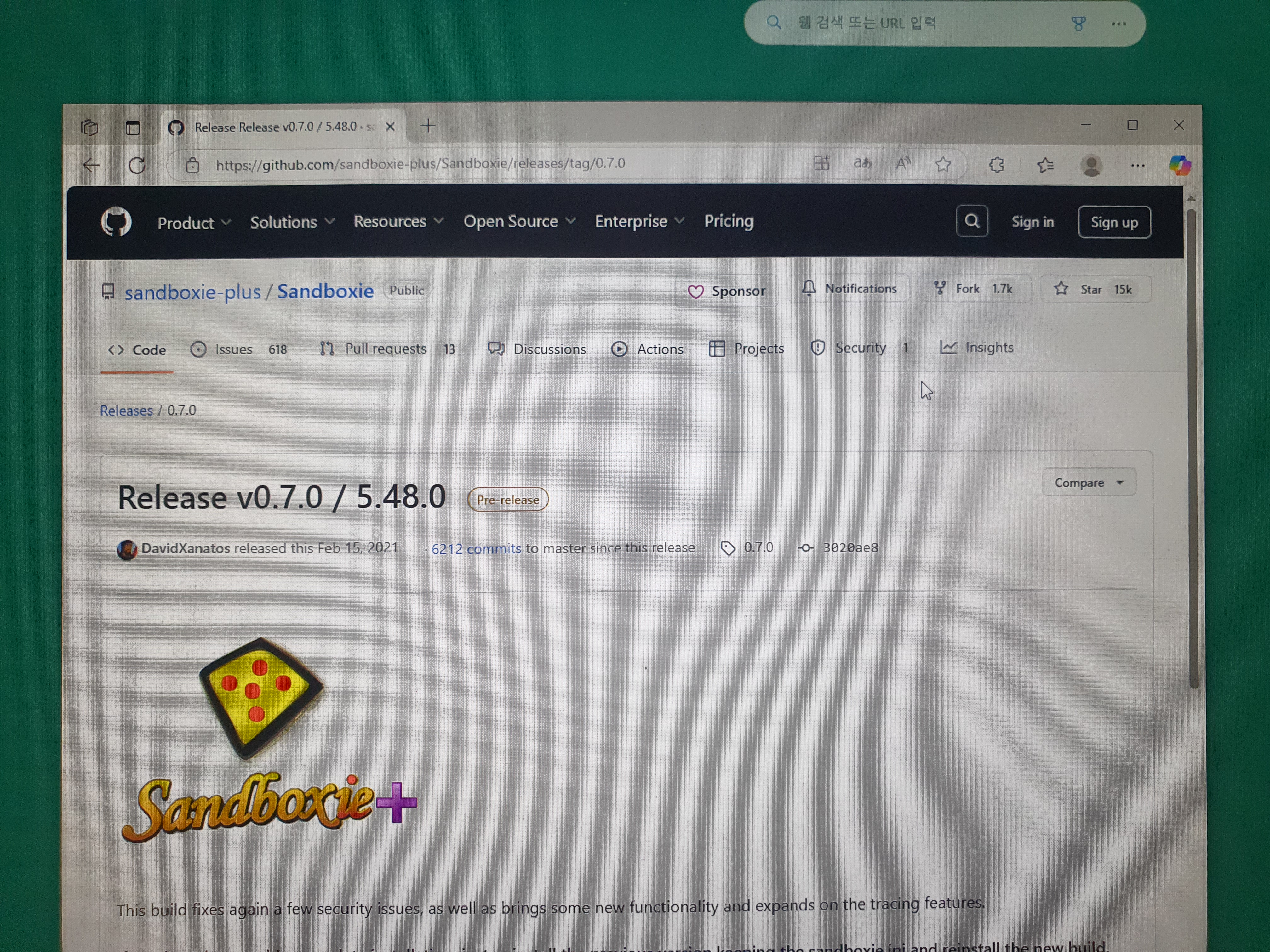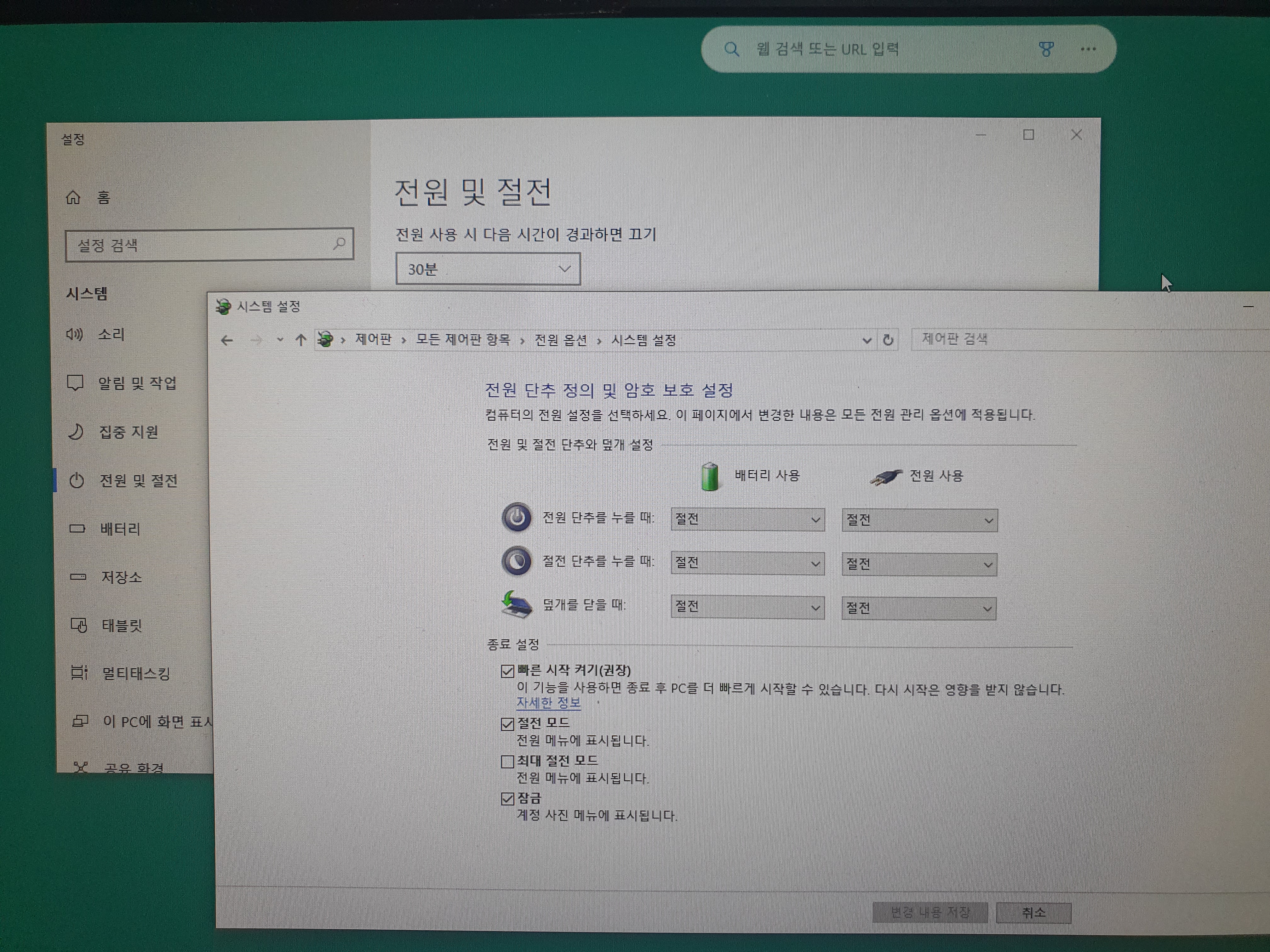안녕하세요, 여러분.오늘은 윈도우 10에서 Bluetooth 기기를 빠르게 연결하는 방법을 배워보겠습니다.❓ Bluetooth 빠른 연결이란?일반적으로 Bluetooth 장치를 연결하려면 설정 메뉴를 여러 번 들어가야 합니다.하지만 윈도우 10에서는 알림 센터 또는 작업 표시줄을 통해 더 빠르게 연결할 수 있습니다.✔️ 마우스, 키보드, 이어폰, 스마트폰 등 다양한 장치와 무선으로 연결 가능!🔧 빠른 연결 방법[방법 1] 알림 센터에서 연결화면 오른쪽 아래 ⏱️ 시계 옆에 있는 알림 아이콘(말풍선 모양) 클릭빠른 설정 메뉴에서 Bluetooth 아이콘을 클릭해 활성화“연결” 버튼을 클릭 → 근처의 장치를 자동 검색연결할 장치 클릭 → 연결 완료[방법 2] 작업 표시줄에서 빠른 연결작업 표시줄 하단의 B..